Guide d'optimisation V Rising FPS pour PC et ordinateur portable bas de gamme
Miscellanea / / June 03, 2022
V en hausse est un jeu de survie de vampire magnifiquement conçu où vous devez survivre contre d'autres et accomplir plusieurs missions. Le jeu est devenu très populaire en raison de son gameplay et de son incroyable ensemble de graphismes. Bien que le jeu ait été conçu à l'origine pour fonctionner à la fois sur du matériel bas de gamme et haut de gamme, de nombreux utilisateurs ont rencontré des problèmes avec le même. Pour ces utilisateurs, vous pouvez suivre notre guide d'optimisation V Rising FPS pour PC et ordinateur portable bas de gamme qui vous aidera à améliorer les performances et à augmenter également le FPS.
V Rising a été lancé au début de 2022 avec un accent sur la survie des vampires et une forte rotation autour de cela. C'est un jeu de mots ouvert, donc les FPS et les performances sont vraiment importants dans ce jeu. Malgré les faibles exigences de spécifications de l'âge, certains utilisateurs ont encore du mal à régler le jeu pour un gameplay optimal.

Contenu des pages
-
Guide d'optimisation V Rising FPS pour PC et ordinateur portable bas de gamme
- Paramètres graphiques Windows
- Modifier la priorité du processus
- Paramètres graphiques du jeu
- Désactiver la superposition GeForce
- Configurer la mise à l'échelle des images NVIDIA
- Modifier les paramètres du mode de jeu
- Fin des tâches gourmandes en ressources
- Résumé de l'optimisation
- Conclusion
Guide d'optimisation V Rising FPS pour PC et ordinateur portable bas de gamme
V Rising n'est qu'en accès anticipé, les utilisateurs doivent donc faire très attention aux paramètres du jeu. De mauvais paramètres pour leur matériel PC peuvent rendre le jeu instable et ruiner l'expérience de jeu.
Paramètres graphiques Windows
Windows peut aider à optimiser automatiquement le jeu pour un meilleur FPS et une meilleure stabilité dans le jeu en tirant parti des puces GPU intégrées. Dans la plupart des cas, cela augmentera le nombre de FPS de votre jeu de plus de 20 % au total.
Modifier la priorité du processus
Windows permet aux utilisateurs de définir des priorités différentes pour leurs applications ou logiciels importants, ce qui les aide à mieux se concentrer sur la productivité ou le divertissement. Vous pouvez définir la priorité du processus sur élevée, ce qui réservera un maximum de ressources CPU pour le jeu et se traduira par un gameplay fluide.
Annonces
Voici comment vous pouvez facilement modifier la priorité du processus pour V Rising sur un PC Windows :
Ouvrez l'application du gestionnaire de tâches sur votre ordinateur Windows et accédez à la réaction en cours d'exécution.
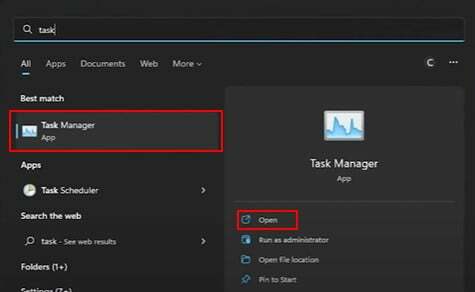
Allez ici au jeu V Rising et faites un clic droit pour choisir la priorité.
Annonces
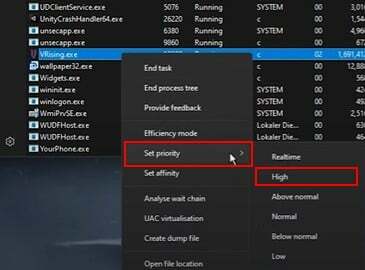
Une fois que vous avez modifié la priorité, le jeu doit se dérouler sans problème.
Paramètres graphiques du jeu
Le menu des paramètres du jeu propose plusieurs préférences graphiques que les utilisateurs peuvent régler pour obtenir la meilleure optimisation pour le jeu.
Annonces
Général: Le paramètre général comprendra des détails tels que le préréglage de la qualité et le mode Windows. Veuillez choisir les options suivantes pour de meilleures performances.

Préréglage de qualité: moyen
Mode fenêtre: Plein écran
Qualité: Dans la section qualité, vous pouvez configurer les textures du jeu et les paramètres graphiques pour améliorer les performances du jeu.

Occlusion ambiante: faible
Floraison: Moyenne
Ombre: Faible
Qualité volumétrique: Faible
Anti-crénelage: aucun
AMD FSR: performances
Profondeur de champ: Activer
Qualité du tissu: moyen
Taux de mise à jour du tissu: faible
Après avoir modifié ces paramètres, redémarrez le jeu et constatez la différence de performances notable. Vous pouvez également suivre les paramètres ci-dessous liés au GPU pour optimiser encore plus le jeu.
Désactiver la superposition GeForce
GeForce offre également une option de superposition pour les personnes qui souhaitent enregistrer leur gameplay et leur diffusion. Mais cette option peut dégrader massivement les performances des utilisateurs de PC bas de gamme. Vous pouvez désactiver ce paramètre à partir du menu GeForce.
Ouvrez l'application d'expérience NVIDIA Ge-Force sur votre PC.
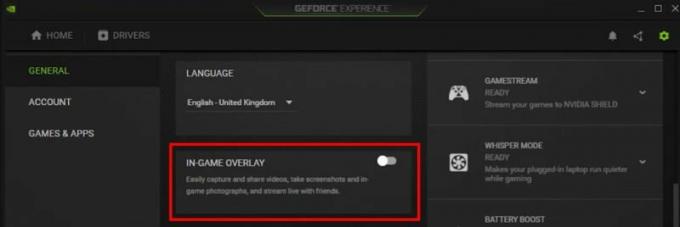
Sur la page principale du tableau de bord, vous pouvez désactiver la fonction de superposition de jeu.
Configurer la mise à l'échelle des images NVIDIA
Imaginez que la mise à l'échelle est une fonctionnalité permettant de faire évoluer le jeu ou de l'exécuter sur de grands écrans. Mais comme nous avons déjà attribué les paramètres de résolution de jeu ci-dessus, nous devons désactiver ce paramètre.
Ouvrez l'application d'expérience NVIDIA Ge-Force sur votre PC.
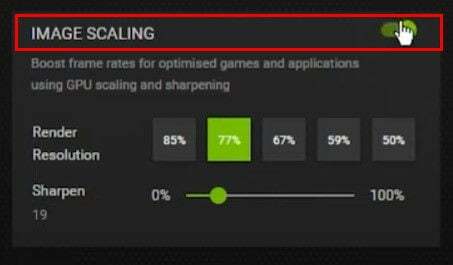
Sur la page principale du tableau de bord, vous pouvez désactiver la fonction de mise à l'échelle.
Modifier les paramètres du mode de jeu
Outre toutes les astuces d'optimisation, Windows nous offre également une fonctionnalité de mode de jeu qui permet aux utilisateurs d'optimiser les jeux sur leur PC. Cela peut être une fonctionnalité particulièrement utile pour les PC bas de gamme afin d'optimiser le jeu.
Ouvrez les paramètres Windows et accédez à la section des jeux.
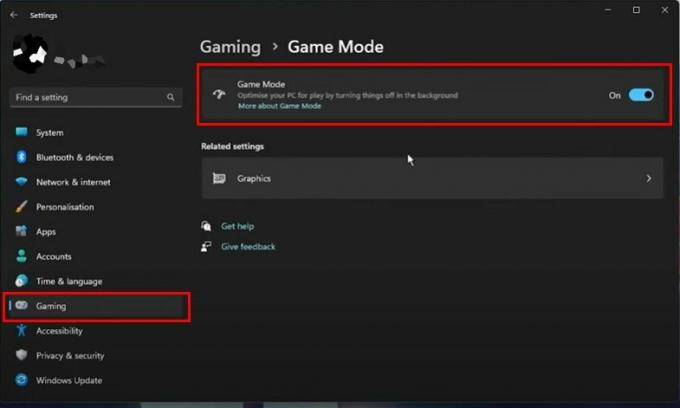
Ici, assurez-vous que le mode de jeu est activé.
Fin des tâches gourmandes en ressources
De nombreux joueurs ont tendance à garder plusieurs jeux et applications ouverts. Cela peut être problématique si vous avez un ordinateur bas de gamme et que vous essayez de jouer à des jeux lourds. Assurez-vous donc de fermer tous ces logiciels avant de lancer le jeu.
La meilleure option sera de redémarrer votre PC avant d'exécuter un jeu, car cela effacera également la mémoire et le cache.
Résumé de l'optimisation
Pour simplifier les choses, vous pouvez suivre les points ci-dessous pour optimiser le jeu avec un maximum de FPS et de performances sur votre PC bas de gamme ou votre ordinateur portable de jeu.
- Occlusion ambiante : Faible ou Moyen
- Floraison: Faible ou Moyen
- Ombre: Moyen
- Qualité volumétrique : Faible ou Moyen
- Anti crénelage: Aucun ou TAA
- FSR 1.0 : Performance
- Synchronisation verticale: À l'arrêt
- Flou de mouvement: À l'arrêt
- Profondeur de champ : À l'arrêt
- Végétation de haute qualité : À l'arrêt
- Ambiance de mauvaise qualité : Sur
- Activation des effets sanguins : À l'arrêt
- Bougé d'écran : 50 % ou moins
- Qualité du tissu : Faible ou Moyen
- Taux de mise à jour du tissu : Faible ou Moyen
Après avoir modifié tous les paramètres, assurez-vous de redémarrer votre PC. Assurez-vous également de mettre à jour tous les pilotes graphiques vers la dernière version pour éviter tout problème.
Conclusion
Cela nous amène à la fin de ce guide d'optimisation V Rising FPS pour PC et ordinateur portable bas de gamme. Veuillez noter que si vous avez un PC de haute spécification, vous pouvez exécuter le jeu au maximum de son potentiel. Mais si vous avez un PC bas de gamme ou même un PC moyen, vous devez vous en tenir à des graphismes et des performances de jeu modérés. De cette façon, vous pourrez profiter du gameplay sans aucun problème supplémentaire.



